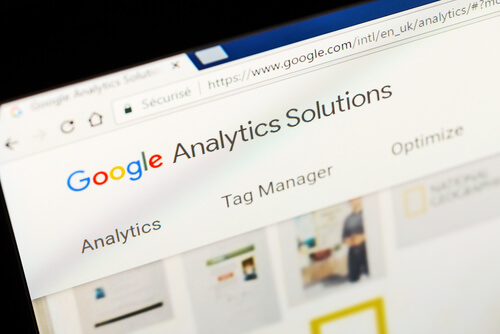
INTRODUCCIÓN
Si quieres auditar Google Analytics para poder detectar posibles errores en los informes vas a necesitar utilizar algunas herramientas indispensables que te permitan llevar a cabo esta tarea de forma sencilla.
Si utilizas códigos de seguimiento, estas herramientas te van a permitir detectar posibles duplicaciones o códigos mal insertados, lo que te permitirá estar seguro de que los datos que manejas en el análisis son fiables.
Escribiendo este artículo, me ha venido a la cabeza un artículo bastante «cachondo» que escribí sobre SEO, no es nada técnico pero tiene su punto: Carta de amor al SEO de Google.
3 EXTENSIONES DE CHROME PARA AUDITAR GOOGLE ANALYTICS
GOOGLE TAG ASSISTANT RECORDINGS
Google Tag Assistant es una extensión de Chrome gratuita que nos permite verificar los «tags» o etiquetas presentes en una página concreta de nuestro sitio web o blog.
En el caso de que la página tenga errores, Google tag assistant ofrece sugerencias para hacer las correcciones necesarias. En muchos casos, también nos indica la ruta a seguir para corregir errores.
Por otro lado, Google Tag Assistant nos permite verificar de forma muy rápida y eficaz la implementación de un código de conversión en AdWords, Google Analytics o Google Data Manager.
La herramienta solo está disponible como parte de la extensión del asistente para etiquetas de Google para el navegador Chrome.
También te puede interesar:
♣ Google Analytics: Cómo medir SEO y Marketing de Contenidos
WASP
WASP Web analytics solution profiler, es una extensión para Chrome que posibilita escanear hasta 100 páginas de un dominio de forma totalmente gratuita detectando errores de implementación de una forma sencilla y veloz.
Si deseas escanear más de 100 páginas puedes optar por la opción de pago que por un coste anual de 99 Dólares te permitirá escanear hasta 10.000 páginas.
Puedes configurar WASP para que aparezca en la herramienta de desarrolladores (Ctrl+May+I) de Chrom, en la que podremos visualizar un gráfico tipo árbol con todos los scripts que se ejecutan y los GIF que se mandan, quedando relacionados unos con los otros al hacer click sobre ellos.
Por otro lado, si utilizamos Google Tag Manager y tenemos definido un Data Layer para capturar la información de la página, WASP también nos lo mostrará.
También te puede interesar:
♣ Cómo usar métricas personalizadas en Google Analytics y Google Tag Manager
GOOGLE ANALYTICS DEBUGGER
Conocer el comportamientos de las cookies es fundamental para asegurar una correcta captura de datos en acciones de marketing digital en e-commerce o campañas de Inbound Marketing por poner algunos ejemplos.
Para poder corregir posible errores, se utiliza una técnica conocida como debugging, que permite la depuración de programas para indentificar y corregir errores de programación.
Debugging nos permite eliminar los bugs (bichos) o errores presentes en nuestro código javasript.
Gracias a esta extensión se pueden desplegar los mensajes de error y advertencias para comprobar si hay una correcta configuración del código de seguimiento de Analytics.
Por otro lado, Google Analytics Debugger ofrece un completo desglose de la información que reporta Analytics en cada página web.
Una vez instalada la extensión aparece un botón en la parte superior y para activarla pulsamos sobre ella y activamos con Control/Comando + Mayúscula/Opción + J o bien en la opción de Desarrollador > Consola de Javascript.
También te puede interesar:
♣ Configurar un código de seguimiento en Google Analytics
Derechos de imagen del post cortesía de Shutterstock.
Espero que estas herramientas para auditar Google Analytics te sean de utilidad. ¡Felices Auditorias!




No hay Comentarios